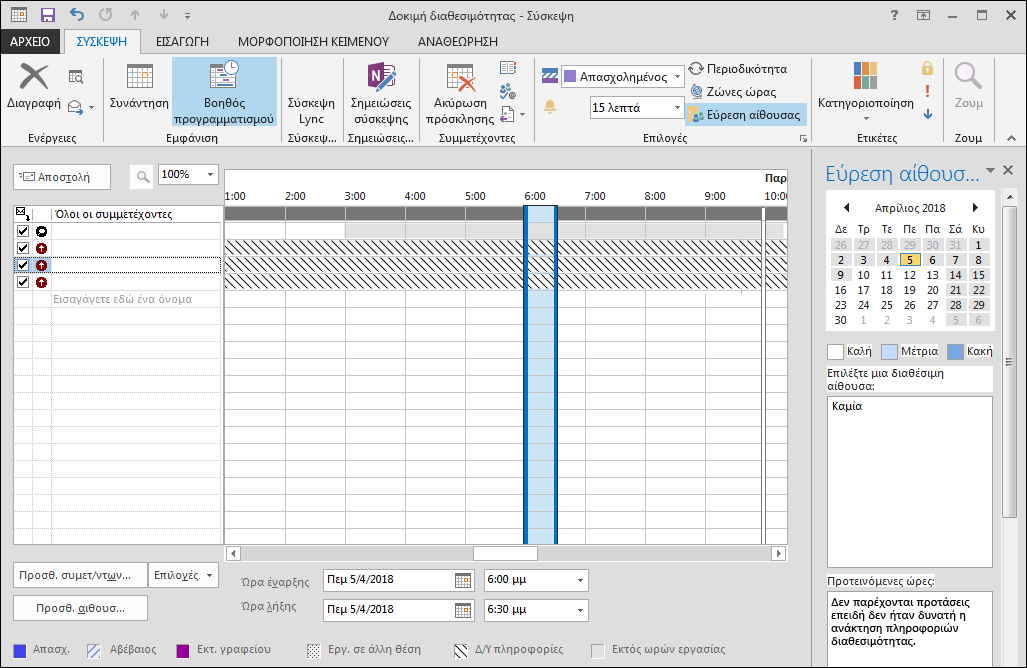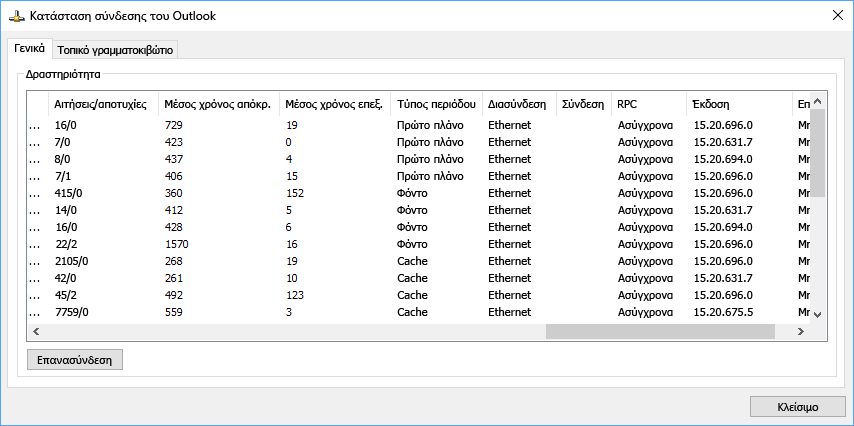Τελευταία ενημέρωση: 10 Απριλίου 2018
ΠΡΟΒΛΗΜΑ
Όταν ένας χρήστης του Outlook στην εσωτερική εγκατάσταση ανοίγει τον Βοηθό προγραμματισμού για να προγραμματίσει μια σύσκεψη, η κατάσταση Διαθέσιμος/Απασχολημένος εμφανίζεται ως διακεκομμένες γραμμές.
Αυτό κυρίως συμβαίνει σε περιπτώσεις όπου ο χρήστης που έχει προστεθεί στη σύσκεψη είναι στο Exchange Online και έχει αποκλείσει την ώρα στο ημερολόγιό του, με τη διαθεσιμότητα να έχει οριστεί ως "Εργασία σε άλλη θέση". Η κατάσταση "Εργασία σε άλλη θέση" αποτελεί μια επιλογή διαθεσιμότητας στο Outlook 2013 και 2016.
ΚΑΤΑΣΤΑΣΗ: ΛΥΣΗ
Αναπτύσσεται μια λύση στην υπηρεσία. Εντωμεταξύ, ως λύση μπορείτε να χρησιμοποιήσετε την εφαρμογή Outlook Web App (OWA) για να προγραμματίσετε τη σύσκεψη ή μπορείτε να ζητήσετε από τον χρήστη στο Exchange Online με κατάσταση διαθεσιμότητας Εργασία σε άλλη θέση να την αλλάξει σε Διαθέσιμος ή Απασχολημένος.
Για να βρείτε στοιχεία με κατάσταση "Εργασία σε άλλη θέση", τροποποιήστε την προεπιλεγμένη προβολή λίστας στο Outlook. Ανοίξτε το Ημερολόγιο, στη συνέχεια, ανοίξτε το μενού "Προβολή". Επιλέξτε Αλλαγή προβολής και, στη συνέχεια, επιλέξτε Λίστα. Για να προσθέσετε μια στήλη, κάντε δεξί κλικ σε οποιοδήποτε όνομα στήλης, και διαλέξτε την επιλογή Πεδίο. Αλλάξτε την αναπτυσσόμενη λίστα στα πεδία Όλες οι συναντήσεις. Μεταφορά και απόθεση της επιλογής "ΕΜΦΆΝΙΣΗ ΧΡΟΝΟΥ ΩΣ" ως στήλη.
Οι επιδιορθωμένες δομές στην υπηρεσία θα είναι η 15.20.694.000 και οι νεότερες. Η επιδιόρθωση αναμένεται να είναι σε ανάπτυξη στις αρχές Μαΐου 2018. Για να ελέγξετε εάν η υπηρεσία διαθέτει την επιδιορθωμένη έκδοση, χρησιμοποιήστε το παράθυρο διαλόγου της κατάστασης σύνδεσης του Outlook για να δείτε την έκδοση του διακομιστή. Για να το κάνετε αυτό, πατήστε το πλήκτρο Ctrl και κάντε δεξί κλικ στο εικονίδιο του Outlook στην περιοχή ειδοποιήσεων του υπολογιστή με τον λογαριασμό στο cloud και, στη συνέχεια, επιλέξτε Κατάσταση σύνδεσης.
Περισσότεροι πόροι

Ρωτήστε τους ειδικούς
Επικοινωνήστε με τους ειδικούς, συζητήστε για τις βέλτιστες πρακτικές και τα τελευταία νέα του Outlook και διαβάστε το ιστολόγιό μας.

Λήψη βοήθειας από την κοινότητα
Υποβάλετε μια ερώτηση και βρείτε λύσεις από εκπροσώπους υποστήριξης, MVP, μηχανικούς και άλλους χρήστες του Outlook.

Προτείνετε μια νέα δυνατότητα
Οι προτάσεις και τα σχόλιά σας είναι πολύτιμα για εμάς! Μοιραστείτε τις σκέψεις σας. Είμαστε έτοιμοι να σας ακούσουμε.
Δείτε επίσης
Επιδιορθώσεις ή λύσεις για πρόσφατα προβλήματα στο Outlook για Windows